ETS公式実践・公式基本書TOEIC Speaking教材には特典として、オンライン模試10回分が受けられます。今回のブログではオンライン模試用のアプリを紹介させていただきます。オンライン模試は5つのステップで受けられます。
- 模試用アプリのダウンロード
- アプリ起動
- アプリ認証
- 模試開始
- 答案確認
アプリのダウンロード
TOEIC Speaking模試用のアプリは下記のリンクからダウンロード出来ます。リンクをクリックしますと、YBMのサイトからアプリのダウンロードが始まります。
※アプリを起動するためにはWindows環境が必要です。
アプリの起動
ダウンロードが終わりましたら、ダウンロードしたファイル(ETSToeic Speaking.zip)を解凍します。解凍後には、「ETSToeic Speaking」、フォルダーが生成され、中には下記図のように一つのファイルがあります。このファイルをダブルクリックしますとアプリが起動し、認証画面が表示されます。

アプリの認証
アプリを起動しますと下記のように認証画面が表示(初回のみ)されます。

上記の例では、教材の112ページの2行目にある単語を画面下のテキストボックスに入力するようになっています。入力が終わりましたら、①の認証(인증)ボタンでを押下してください。正常に認証されますと下記のように確認のポップアップが出ます。

公式基本書

公式基本書の認証コードは、Rachel。上記の画面と違うページが出ましたら教えてください。
模試開始
上記の画面で、「OK」、ボタンをクリックしますと、下記のテスト画面に移動します。

上記の画面でマイク・アイコンをクリックし、PC録音機能を設定してください。次のようなポップアップが出てきますので、マイクを選択し録音状態を確認してください。①のボタンで録音をスタート・停止し、②のボタンで録音した音源を再生・停止します。

準備ができましたら、TEST01の下にある、「✔︎테스트 하기」、ボタンを押して、ヘッドセット着用の確認画面に移動します。

この画面では特段にする作業はございません。①の「continue」ボタンで次の画面に移動します。

必要に応じて音量調整を行います。終わりましたら、①の「continue」、ボタンで次の画面に移動します。

上記の画面では録音テストを行います。問題がなければ、「continue」、ボタンで次の画面に進んでください。ここからは画面の指示に従いテストを続けます。

答案の確認
最初の画面にある答案確認(답변듣기)ボタンで自分の答案と模範答案が確認できます。

答案確認画面ではテストごとに自分が録音した答案と模範答案を選択し、音源を再生出来ます。

まとめ
公開テストのSWと同じような環境で公式の模試が10回も練習できるのは大きいです。TOEIC SWを準備している学習者は是非試してみてください。アプリに関する質問がありましたら、メールかコメント、或はツイッターで教えてください。
関連教材
- ETS TOEIC Speaking公式実践2015年新形式問題対応:http://bit.ly/2f7JsDo

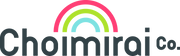

コメントを残す